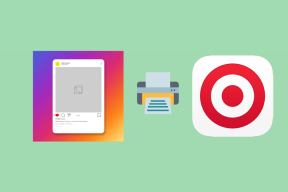9 გზა iOS 17-ის პერსონალური ხმის გამოსასწორებლად, რომელიც არ ჩანს ან არ მუშაობს iPhone-ზე
Miscellanea / / November 07, 2023
iOS 17-ის ახალ განახლებას მოაქვს მრავალი ახალი ფუნქცია, რათა თქვენი მოწყობილობა გამოგადგებათ ყველაზე ნაკლებად სავარაუდო სიტუაციებშიც კი. ერთ-ერთი მათგანია პირადი ხმის ფუნქცია. თუმცა, იმედგაცრუება ხდება, როდესაც Personal Voice არ აჩვენებს ან არ მუშაობს თქვენს iPhone-ზე. თუ თქვენ განიცდით ამ პრობლემას, წაიკითხეთ, რადგან ჩვენ ჩამოვთვლით პრობლემის მოგვარების 9 გზას.
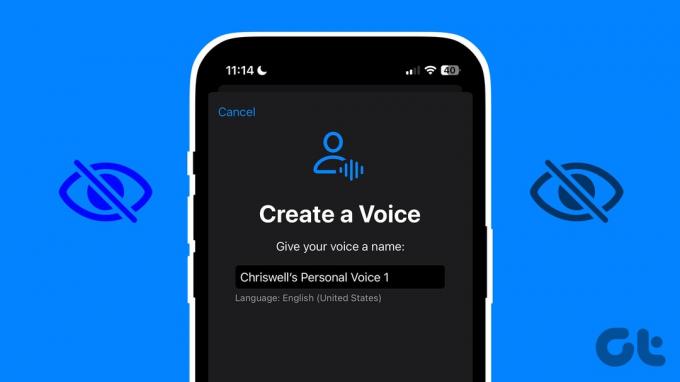
Გამოყენებით პერსონალური ხმის ფუნქცია iOS 17-ზე, შეგიძლიათ შექმნათ თქვენი ხმის ხელოვნური ინტელექტის ვერსია და გამოიყენოთ იგი სხვა წინასწარ დაყენებული ხმოვანი პროფილების ნაცვლად. თუმცა, ის სჯობს მიზანს, თუ ეს ფუნქცია არ არის ნაჩვენები ან არ მუშაობს თქვენს iPhone-ზე. ასე რომ, მოდით ვცადოთ და გამოვასწოროთ ეს თქვენს iOS მოწყობილობაზე.
1. დარწმუნდით, რომ თქვენი მოწყობილობა თავსებადია
იმის გამო, რომ Personal Voice ფუნქცია ექსკლუზიურია iOS 17 ან უფრო ახალი ვერსიისთვის, თქვენი მოწყობილობა უნდა იყოს უფლებამოსილი განახლებისთვის ამ ფუნქციის გამოსაყენებლად. ამის შესამოწმებლად, იხილეთ Apple-ის მოწყობილობების სია, რომლებიც თავსებადია iOS 17 განახლებასთან.
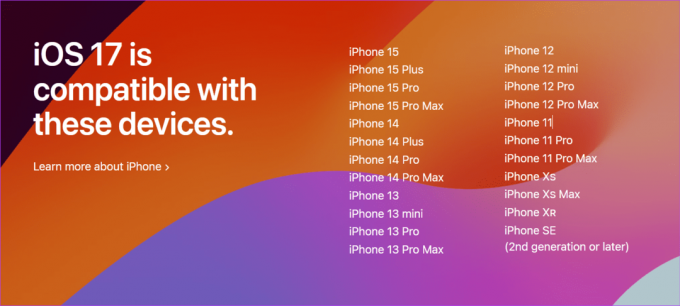
თუ თქვენი მოწყობილობა ზემოთ ჩამოთვლილია, განაგრძეთ თქვენი მოწყობილობის ინსტალაცია და განახლება iOS 17-ზე, რათა გამოიყენოთ Personal Voice ფუნქცია.
2. გადატვირთეთ თქვენი iPhone
ვინაიდან iPhone-ებს არ აქვთ გადატვირთვის ძირითადი ვარიანტი, შეგიძლიათ აიძულოთ თქვენი მოწყობილობა დახუროს და გადატვირთოთ იგი. ეს დაგეხმარებათ აღმოფხვრათ დროებითი ხარვეზები ან ხარვეზები, რომლებიც იწვევენ Personal Voice-ს 0%-ზე დაბლოკვას. Აი როგორ.
Ნაბიჯი 1: თქვენი მოწყობილობის მოდელიდან გამომდინარე, მიჰყევით ქვემოთ მოცემულ ნაბიჯებს თქვენი iPhone-ის გამორთვისთვის:
- iPhone SE 1-ლი თაობის, 5s, 5c და 5-ისთვის: დიდხანს დააჭირეთ ზედა ღილაკს.
- iPhone SE მე-2 თაობისთვის, 7 და 8: დიდხანს დააჭირეთ გვერდით ღილაკს.
- iPhone X-ისთვის და ზემოთ: ხანგრძლივად დააჭირეთ დენის და ხმის ნებისმიერ ღილაკს ერთდროულად.
ნაბიჯი 2: გეჭიროთ და გადაათრიეთ სლაიდერი ბოლომდე.
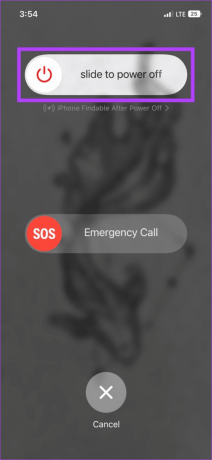
ახლა, დიდხანს დააჭირეთ ჩართვის ღილაკს, სანამ Apple-ის ლოგო გამოჩნდება. დაელოდეთ თქვენი მოწყობილობის გადატვირთვას. შემდეგ, კიდევ ერთხელ სცადეთ თქვენი პერსონალური ხმის შექმნა თქვენს iPhone-ზე.
3. გამორთეთ და ჩართეთ ცოცხალი მეტყველება
Live Speech თქვენს iPhone-ზე დაგეხმარებათ აკრიფოთ თქვენი შეტყობინება, რომელიც შემდეგ ხმამაღლა წაიკითხება თქვენი პირადი ხმის გამოყენებით. თუმცა, ამან შეიძლება ხელი შეუშალოს პერსონალური ხმის ნორმალურ ფუნქციონირებას. ამის გამოსწორების მიზნით, შეგიძლიათ გამორთოთ და ჩართოთ Live Speech თქვენს iPhone-ზე. Აი როგორ.
Ნაბიჯი 1: გახსენით პარამეტრები და შეეხეთ ხელმისაწვდომობას.
ნაბიჯი 2: აქ, შეეხეთ Live Speech-ს.

ნაბიჯი 3: გამორთეთ გადამრთველი.

დაელოდეთ ცოტა ხანს და ისევ ჩართეთ გადამრთველი. შემდეგ, შეამოწმეთ და ნახეთ, მუშაობს თუ არა პირადი ხმის ფუნქცია ისე, როგორც მოსალოდნელია. თუ არა, გააგრძელეთ შემდეგი გამოსწორება.
4. შეამოწმეთ მიკროფონის პარამეტრები
იმისათვის, რომ Personal Voice-მა იმუშაოს ისე, როგორც მოსალოდნელია, მას სჭირდება თქვენი მოწყობილობიდან შეყვანა ხმოვანი ბრძანებების საშუალებით. ეს ნიშნავს, რომ თქვენი iPhone-ის მიკროფონი სწორად უნდა იმუშაოს, რომ Personal Voice-მა შეასრულოს თავისი სამუშაო. ამის შესამოწმებლად, მიჰყევით ქვემოთ მოცემულ ნაბიჯებს.
Ნაბიჯი 1: გახსენით პარამეტრები და შეეხეთ „კონფიდენციალურობას და უსაფრთხოებას“.
ნაბიჯი 2: აქ, შეეხეთ მიკროფონს.
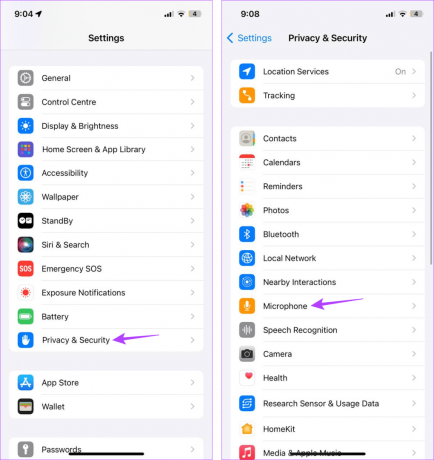
ახლა შეამოწმეთ და ნახეთ, რომ ყველა საჭირო ნებართვა ჩართულია. გარდა ამისა, თქვენ ასევე შეგიძლიათ გახსნათ სხვა აპი, რომელიც იყენებს თქვენი მოწყობილობის მიკროფონს და ნახოთ, მუშაობს თუ არა ის ისე, როგორც მოსალოდნელია.
5. პერსონალური ხმის პარამეტრების მართვა
თუ სხვა აპების გამოყენებისას პერსონალური ხმის ფუნქციის გამოყენება გიჭირთ, უნდა დარწმუნდეთ, რომ ჩართულია შესაბამისი პარამეტრები. ეს საშუალებას მისცემს სხვა მოწყობილობებსა და აპებს გამოიყენონ თქვენი პირადი ხმა. აი, როგორ უნდა გავაკეთოთ ეს.
Ნაბიჯი 1: გახსენით პარამეტრები და შეეხეთ ხელმისაწვდომობას.
ნაბიჯი 2: აქ, შეეხეთ პერსონალურ ხმას.

ნაბიჯი 3: აქ ჩართეთ გადამრთველი „მოწყობილობების გაზიარება“ და „აპებს ნება მიეცით მოითხოვონ გამოყენება“.

ეს უზრუნველყოფს სხვა აპებს თქვენს პერსონალურ ხმაზე წვდომას თქვენს iPhone-ზე.
6. შეამოწმეთ ენისა და რეგიონის პარამეტრები
Live Speech-ის პარამეტრებში პირადი ხმა არ გამოჩნდება, ასევე შეიძლება გამოწვეული იყოს გარკვეული რეგიონალური შეზღუდვით. ამ შემთხვევაში, თქვენ ვერ შეძლებთ ამ ფუნქციის სრულად გამოყენებას თქვენს iPhone-ზე. იმის უზრუნველსაყოფად, რომ ეს ასე არ არის, სცადეთ შეცვალოთ ენისა და რეგიონის პარამეტრები თქვენს iPhone-ზე აშშ-ში და შეამოწმეთ ფუნქციის ხელმისაწვდომობა. აი, როგორ უნდა გავაკეთოთ ეს.
Ნაბიჯი 1: გახსენით პარამეტრები და შეეხეთ გენერალს.
ნაბიჯი 2: შეეხეთ "ენა და რეგიონი".
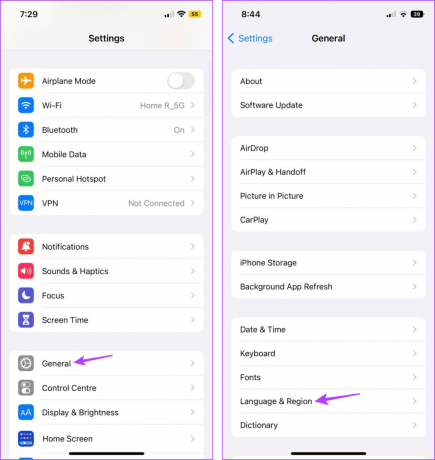
ნაბიჯი 3: შემდეგ, შეეხეთ რეგიონს.
ნაბიჯი 4: შეეხეთ საძიებო ზოლს და ჩაწერეთ Შეერთებული შტატები. შემდეგ, შეეხეთ შესაბამის ძიების შედეგს.
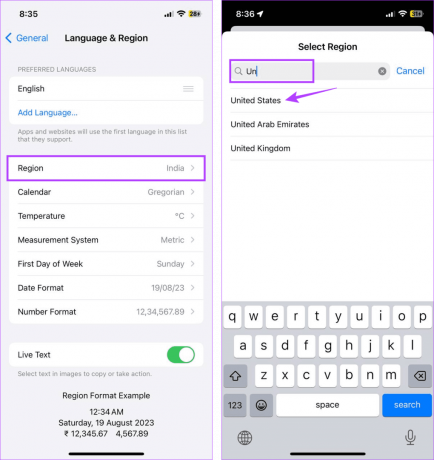
ნაბიჯი 5: აქ აირჩიეთ შესაბამისი ვარიანტი.
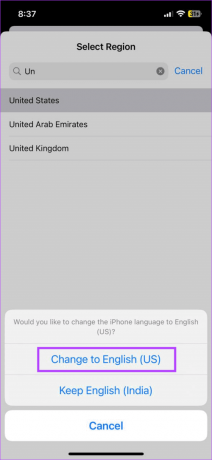
ახლა, შეამოწმეთ და ნახეთ, არის თუ არა პირადი ხმა თქვენს iPhone-ზე.
ასევე წაიკითხეთ: როგორ შეცვალოთ ნაგულისხმევი ენა თქვენს iPhone-ზე
7. სცადეთ ახალი პერსონალური ხმის შექმნა
თუ გიჭირთ ახალი პერსონალური ხმის შექმნა ან ვერ იყენებთ თქვენს წინა პერსონალურ ხმას (iOS 17), ამის ნაცვლად შეგიძლიათ სცადოთ ახალი პერსონალური ხმის შექმნა ნულიდან. ეს დაგეხმარებათ აღმოფხვრას ნებისმიერი პრობლემა, რომელიც შესაძლოა პირველად წარმოიშვა. აი, როგორ უნდა გავაკეთოთ ეს.
Ნაბიჯი 1: გახსენით პარამეტრების აპი თქვენს iPhone-ზე.
ნაბიჯი 2: გადადით ქვემოთ და შეეხეთ ხელმისაწვდომობას.
ნაბიჯი 3: შეეხეთ პერსონალურ ხმას.

ნაბიჯი 4: აქ, შეეხეთ "პერსონალური ხმის შექმნას".
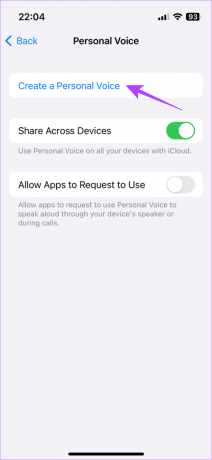
ახლა მიჰყევით ეკრანზე მითითებებს და შექმენით ახალი პირადი ხმა თქვენს iPhone-ზე. ამ პროცესს შეიძლება გარკვეული დრო დასჭირდეს, ასე რომ დაწყებამდე დარწმუნდით, რომ გაქვთ 10-15 წუთი.
8. შეამოწმეთ პროგრამული უზრუნველყოფის განახლებები
პროგრამული უზრუნველყოფის ხარვეზმა ან შეფერხებამ შეიძლება გამოიწვიოს გარკვეული ფუნქციების არ იმუშაოს ისე, როგორც მოსალოდნელია. ამ პრობლემების დასაძლევად და გამოსასწორებლად, Apple უფრო ხშირად გამოუშვებს პროგრამული უზრუნველყოფის განახლებებს. ასე რომ, შეგიძლიათ შეამოწმოთ და დააინსტალიროთ მომლოდინე განახლებები, თუ ეს შესაძლებელია. მიჰყევით ქვემოთ მოცემულ ნაბიჯებს ამის გასაკეთებლად.
Ნაბიჯი 1: გახსენით პარამეტრები და შეეხეთ გენერალს.
ნაბიჯი 2: აქ, შეეხეთ პროგრამული უზრუნველყოფის განახლებას.

განახლების ჩამოტვირთვის შემდეგ, დაელოდეთ ინსტალაციის დასრულებას, სანამ კვლავ გამოიყენებთ Personal Voice ფუნქციას თქვენს iPhone-ზე.
თუ მაინც ვერ იყენებთ პერსონალური ხმის ფუნქციას თქვენს iPhone-ზე, პრობლემა შეიძლება იყოს აპარატურაზე დაფუძნებული. ამ შემთხვევაში შეგიძლიათ დაუკავშირდეთ Apple-ის მხარდაჭერის გუნდი რომ სცადოთ და მოაგვაროთ ეს პრობლემა. აქ დაუკავშირდით მხარდაჭერის წარმომადგენელს ონლაინ ან დანიშნეთ შეხვედრა მაღაზიაში კონსულტაციისთვის თქვენი მოწყობილობის შესამოწმებლად.
გამოიყენეთ iOS 17 პირადი ხმა iPhone-ზე
Personal Voice არის შესანიშნავი ხელმისაწვდომობის ფუნქცია, რომელიც გამოდგება ბევრ სიტუაციაში. ასე რომ, ვიმედოვნებთ, რომ ეს სტატია დაგეხმარებათ გამოესწორებინათ iOS 17 პერსონალური ხმის პრობლემა, რომელიც არ არის ნაჩვენები ან არ მუშაობს iPhone-ზე. თქვენ ასევე შეგიძლიათ შეამოწმოთ ჩვენი სტატიები, რათა გაეცნოთ ხელმისაწვდომობის სხვა ფუნქციებს, როგორიცაა მართვადი წვდომა და უკან შეეხეთ.
ბოლოს განახლდა 2023 წლის 06 ნოემბერს
ზემოთ მოყვანილი სტატია შეიძლება შეიცავდეს შვილობილი ბმულებს, რომლებიც დაგეხმარებათ Guiding Tech-ის მხარდაჭერაში. თუმცა, ეს არ იმოქმედებს ჩვენს სარედაქციო მთლიანობაზე. შინაარსი რჩება მიუკერძოებელი და ავთენტური.

Დაწერილია
გულში მწერალი, ანკიტა სიამოვნებით იკვლევს და წერს ტექნოლოგიებზე, განსაკუთრებით Android, Apple და Windows მოწყობილობებზე. სანამ მან დაიწყო როგორც სცენარის ავტორი და კოპირაიტერი, ციფრული სამყაროსადმი მისმა დიდმა ინტერესმა მიიზიდა ტექნოლოგია და GT-თან ერთად მან იპოვა თავისი გატაცება წერდა და გაამარტივა ტექნოლოგიების სამყარო სხვები. ნებისმიერ დღეს შეგიძლიათ დაიჭიროთ იგი ლეპტოპთან მიჯაჭვული, შეასრულოთ ვადები, დაწეროთ სკრიპტები და უყუროთ შოუებს (ნებისმიერ ენაზე!).